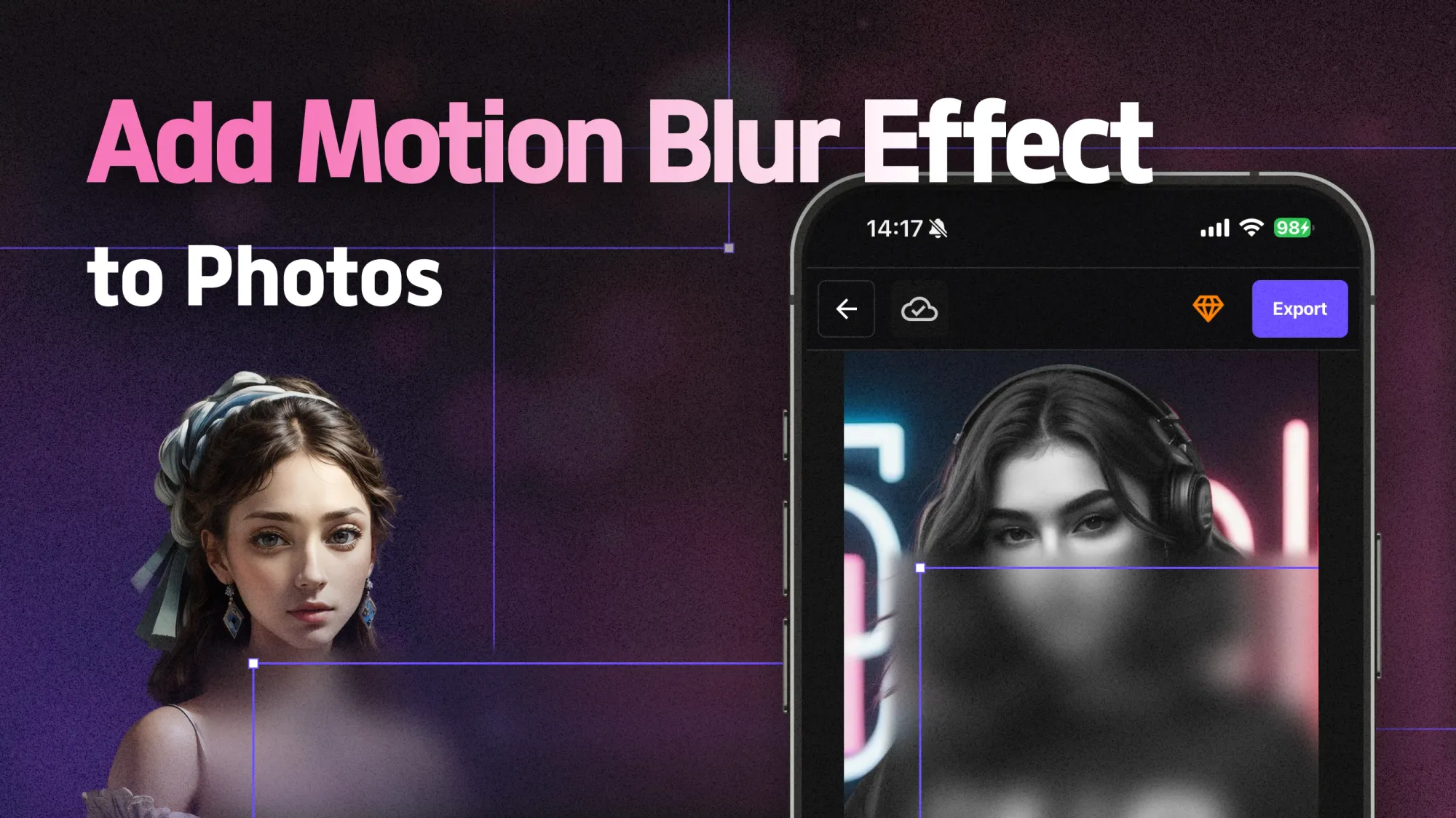Scopri come aggiungere un effetto di movimento via a foto e immagini statiche per dare un tocco artistico alla tua fotografia, puoi fare tutto online istantaneamente utilizzando l'IA.
In questa guida, ti mostreremo esattamente come aggiungere l'effetto movimento via a una foto con uno strumento facile da usare, basato su browser. Niente Photoshop? Nessun problema.
Che cos’è il movimento via? (E perché desiderarlo)
Il movimento via si verifica quando gli oggetti in una foto si muovono rapidamente durante l'esposizione, causando un effetto striato. Si vede comunemente nella fotografia con movimento via, dove i fotografi catturano auto in corsa, atleti o luci della città in un blur per trasmettere velocità ed energia.
Utilizzando lo strumento AI Blur Tool di BlurMe, puoi aggiungere facilmente il movimento via online e far sembrare qualsiasi foto scattata a metà azione.
Come aggiungere il movimento via a una foto online
Con BlurMe, applicare un effetto di movimento via richiede solo pochi semplici passaggi. Nessun download, nessun strumento complesso, basta caricare, regolare e salvare.
Passo 1: Carica la tua foto
Vai su Editor di foto online di BlurMe e carica l'immagine che vuoi modificare. Puoi caricare e sfocare qualsiasi formato di file di foto e immagine.

Passo 2: Regola l'area di movimento via, dimensione e intensità
Una volta che la tua immagine è caricata, naviga tra le opzioni di Blur. Seleziona l'area che vuoi sfocare e usa il cursore per controllare l'intensità dell'effetto.

Passo 4: Applica e scarica
Una volta che sei soddisfatto della tua modifica di movimento via, clicca su 'Esporta', e la tua immagine è pronta! Scarica la tua foto sfocata in alta risoluzione.
Altri modi per sfocare come un professionista
Aggiungere il movimento via è solo un modo per migliorare le tue immagini. Se stai cercando altri effetti di movimento, prova questi:
- Hai bisogno di sfocare un volto in un video? Prova il nostro Strumento di sfocatura volto in video.
- Stai cercando di pixelare un'immagine per la privacy? La nostra guida su Come pixelare un'immagine copre questa necessità.
- Hai bisogno di un effetto di sfocatura volto specificamente? Controlla la nostra guida su Effetto di sfocatura volto.
- Impara come sfocare PNG e altri formati di immagine senza rovinare lo sfondo.
- Devi censurare contenuti sensibili? Lo strumento Censura immagine è perfetto per quello.
E se sei un creatore di contenuti che preferisce rimanere anonimo, il nostro effetto movimento via funziona alla grande per creatori senza volto su OnlyFans, YouTube, e altro ancora.
Il movimento via reso facile—provalo ora
Non hai bisogno di una fotocamera di alta qualità o ore di esperienza di editing per ottenere foto con movimento via di qualità professionale. Con l'utensile online di BlurMe, puoi aggiungere istantaneamente quel movimento cinematografico a qualsiasi immagine—senza sforzo.
Registrati su BlurMe e aggiungi facilmente il movimento via alle tue foto.